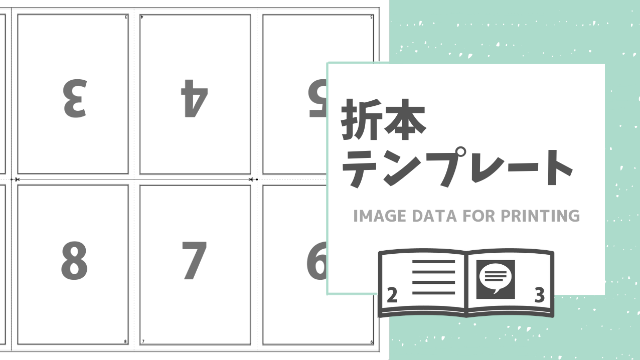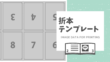こんにちはICHI(イチ)と申します。
今回は購入した液晶ペンタブレット「Wacom Cintiq 16」のレビューを備忘録として残したいと思います。
デジ絵環境を液タブに変更してから6か月たちましたので(昨年12月ごろに購入)そろそろ環境にも慣れたころです。
ちなみに今回のアイキャッチ画像に使った「液タブ」イラストはイラストACにて無料でダウンロードして使うことができます!気になりましたら是非使ってみてくださいませ!
↓ ↓ ↓
液晶ペンタブレットイラスト – No: 23963667/無料イラスト/フリー素材なら「イラストAC」をイラストACでチェック!
もくじ
スペック
私が今使っているのがこちら
Wacom Cintiq 16 (DTK1660K0D)
本体液晶パネル(※楽天市場記載情報)
- 表示サイズ:15.6型
- 最大表示解像度:1920×1080(Full HD)
- 読取可能範囲:344.16×193.59mm
- 液晶方式:IPS方式
- 最大輝度:210 cd/m2 (標準値)
- アスペクト比:16:9
- 対応解像度:640×480、720×400、
800×600、1024×768、1280×720、1280×1024、
1600×1200、1920×1080 - 輝度均一性:80% (標準値)
- 画素ピッチ:0.17925 x 0.17925 mm
- 視野角:水平176°/垂直176° (標準値)
- 最大表示色:1677万色(8bit)
- コントラスト比:1000:1 (標準値)
- 応答速度:25 ms (標準値)
色域
- NTSC カバー率(CIE1931) 72%(標準値)
- sRGBカバー率(CIE 1931) 96%(標準値)
ペンテクノロジ:電磁誘導方式(Wacom Pro Pen 2)
筆圧感知レベル:8192
公式ページはこちらから
Wacom Cintiq Proにしなかった理由
公式サイトを見るとわかる通り
Wacom Cintiq Proという上位版も販売されています。
お値段が高くなる代わりに
- マルチタッチ機能(指でタッチして操作)
- ショートカットボタンの付属
- 表示解像度が3840 x 2160
- Adobe RGBカバー率 98%など
より高性能・高機能な液タブになっています。
さて、私の場合は
FHDで描画できれば今のところはOKということ、
(逆に解像度が高すぎて画面密度が高くなるのがストレス)
さらにペンタッチの応答速度がほんの少しProのほうが遅いこと、
液タブにマルチタッチは正直いらねぇ…!
(指の油がついたり誤作動するのが嫌なのよ)
ショートカットボタンもいらぬっ
(左手デバイスで十分なので)
あと左腕は好きな位置に置いておきたい。
ということで、無印Cintiqにしました。
大きさ・見た目
こんな感じです。

背景を布で何とかしようとした感がすさまじい残念な写真。
ですがWacom Cintiq 16のサイズ感が少しでも伝われば…よしとしましょうっっ

ここだけの話、ナチュラルテイストにまとめたかったのに、明らかに黒い機材の面積が大きすぎて、
ここからどうインテリアコーディネートしていけばいいのかわからない。
良かった点
以前の環境よりも大きな画面で作業できる
iPad Pro12.9インチ(およそ13インチ)よりも一回り大きい画面で、作業が思っていた以上にやりやすいです。
もちろんCLIPSTUDIOのワークスペースも広めに使うことができます。
ただiPadに慣れていた人は解像度が低くなっているので、全体的に大きく荒く見えるかもしれません。(テキストだと表現が難しいですが)
作業効率がアップした
実質マルチディスプレイ状態なので、別窓で資料やCLIPSTUDIOのナビゲーター、
イラレやその他アプリを起動しながら作業もできるので作業効率がアップしました。
ただしTwitterやYouTubeを開いている場合は
作業効率は80パーセントダウンします。
ガジェット類の利便性もアップ
デスクトップ作業になったので、キー入力、ショートカット用デバイスもフル活用できますね。
こんな記事も書いてましたね↓

ノートPC接続でも可能
デスクトップ環境をする少し前に液タブに買い替えたのですが、無事にノートPCにもつなげることができ、お絵かきもできました!
CLIPSTUDIOが動くスペックのノートPCを持っている人で、板タブから液タブに乗り換えたい人は検討しても良いと思います。
PCスタンドが快適(液タブの話ではないですが)
ちなみにノートPCに角度をつけるために使っていたスタンドをそのまま液タブのスタンドにすることができました。

めっちゃピッタリ!!!!
スタンド裏にくっついてる白いのは100均で購入したケーブルクリップです。
一応液タブの裏っかわにもスタンドがありまして、
足をにゅっと出せるんですが
心もとない…
そして角度と高さがやはり欲しい…。
と言うわけでPCスタンドめっちゃいいぞ!
まったく揺れないし、高さも角度も無段階調整なので
机と椅子の高さがビミョーだぜって方はぜひご検討してみてください。
CLIPSTUDIOのソフトを1本化に
デスクトップと液タブ環境に変えたため、今まで使っていたiPad版CLIPSTUDIOサブスクは解約して、毎月の費用を見直しました。
iPadのお絵かきはprocreateを利用。
今まで本当にお世話になりました…!!まだまだ現役だけどね!
悩みどころ
デスク回りの環境調整
やはりWacom Cintiq16でも中々に圧迫感を感じる大きさだと思います。
自分は手帳やアナログノートでお絵かきもするので、液タブをその都度はしに寄せる使い方をしています。
机を拡張するか…??
デスクライトはまだ検討中。
モニターと液タブに光が当たらないような工夫が必要ですね💦
プロペンの替え芯の消耗がえぐい
付属していた替え芯はあっという間に使い切ってしまい、自分は今フェルト芯という商品を使っています。
※公式さんは「フェルト芯」を推奨していないのですが…
デフォルトの芯はツルツルしてしまって慣れないんですよね、
どっちも減り方はエグイです。
あまりハードな使い方をしているわけではないのですが
1か月に1本は削れて消費します。
液晶に保護シートは貼っていませんが、これはどうしたものか。
今後の課題です。
CLIPSTUDIOのワークスペース例
一応参考程度に、自分の使っているワークスペースです。
右寄り配置でプロパティ系は必要な時だけ呼び出すショートカットなどを利用しています。
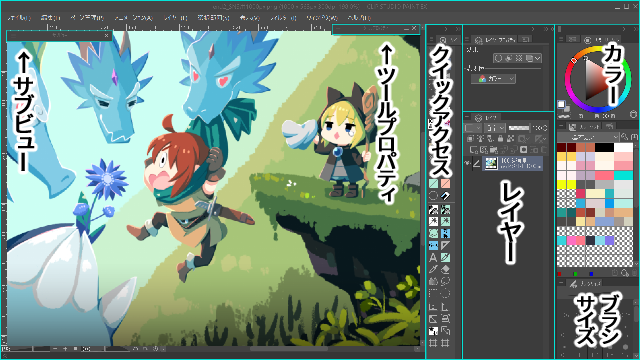
モニターの方に「ナビゲーター」画面を大きめに映しています。
キーボードどこに置く問題
最終的に机にキーボードスライダーを取り付けて解決
(引き出しみたいになるやつ)

一時期液タブの上部に取り付けられるキーボード台みたいなのも検討したのですが…シミュレーションしてみると高さがでてしまい、
モニターが見づらくなったので諦めました。
最終的にこの形が一番便利でした。
ただし机の高さによっては太ももがスライダーに当たるかもしれません。
それが嫌な人は机をフラットに拡張できるタイプのものもありますので、そちらも検討してみてくださいね。
使用中の商品はこちら↓
↑取付できる幅と机の厚みを十分にチェックしてくださいね。
左手デバイス
左手デバイスは使う人の「タイプ」によりますが
自分は「コントローラー」タイプが使いやすいので、
「タブメイト」を利用中です。
↑一応商品リンクは貼っていますが…
CLIPSTUDIOをすでに持っている人は、公式サイトから優待割引が適用されてお安く買えますよ!
CLIPSTUDIOとの相性はもちろん抜群です。
iPad環境で使っていた「ミニコントローラー」から

握りやすく、ショートカットキーの割り当ても倍増してさらに使いやすいお絵かき環境になりました!
まとめ
iPad作業と比べて
良かった点
- 作業画面が広くなり作業環境がシンプルかつ良くなった!
- 利用できるガジェット類、アプリが使える。
- お絵描き配信も手順がシンプルになる。
- 液タブ自体をマルチディスプレイとしても利用できる。
気になる点
- 替え芯の消耗がすごい。
- キーボードの配置に迷う。
- パソコンとシームレスすぎて、すぐにSNS開いちゃう。作業効率ダウン
皆さんの参考になれば幸いです!